안녕하세요, 여러분! 오늘은 한글 프로그램을 사용할 때 꼭 알아두어야 할 ''저장 단축키''에 대해 이야기해 보려고 해요. 문서 작업을 하다 보면 저장하는 것을 깜빡해서 애써 작성한 내용을 날려버린 경험, 다들 한 번쯤 있으시죠? 그런 실수를 방지하고 작업 효율을 높이기 위해서는 저장 단축키를 활용하는 것이 정말 중요해요. 그럼, 한글 프로그램에서 어떻게 저장 단축키를 사용하는지 함께 알아볼까요?
한글 프로그램의 저장 단축키 종류
한글 프로그램에서는 여러 가지 저장 단축키를 제공하고 있어요. 각 단축키의 기능과 사용 방법을 살펴보겠습니다.

1. Ctrl + S: 기본 저장
가장 기본적인 저장 단축키는 Ctrl + S입니다. 이 단축키를 누르면 현재 작업 중인 문서가 즉시 저장돼요. 특히, 처음 저장하는 문서라면 파일 이름과 저장 위치를 지정하는 창이 나타나고, 이미 저장된 문서라면 별도의 창 없이 바로 저장됩니다. 작업 중에는 주기적으로 Ctrl + S를 눌러주는 습관을 들이면 예상치 못한 상황에서도 안전하게 작업 내용을 보존할 수 있어요 .

2. Alt + S: 저장하기
Alt + S 단축키도 저장 기능을 수행합니다. 이 단축키는 메뉴의 [파일] > [저장하기]를 실행하는 역할을 해요. 기능적으로는 Ctrl + S와 동일하지만, 사용자의 편의에 따라 선택적으로 사용할 수 있습니다.

3. Alt + V: 다른 이름으로 저장하기
문서를 새로운 이름이나 형식으로 저장하고 싶을 때는 Alt + V 단축키를 사용하면 돼요. 이 단축키를 누르면 [다른 이름으로 저장하기] 창이 열리며, 여기서 파일 이름, 저장 위치, 파일 형식을 변경하여 저장할 수 있습니다. 예를 들어, 기존 문서를 수정하되 원본은 그대로 두고 싶을 때 유용하게 사용할 수 있어요.
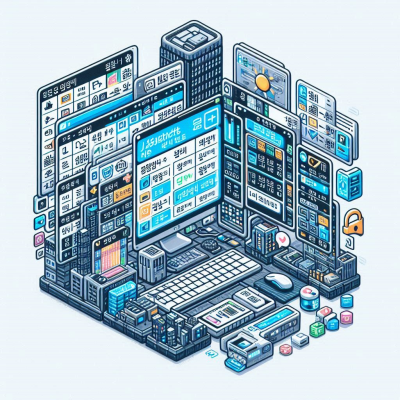
저장 단축키 사용 시 유의사항
저장 단축키를 사용할 때 몇 가지 유의해야 할 점이 있어요.

1. 처음 저장 시 파일 이름과 위치 지정
새로운 문서를 처음 저장할 때 Ctrl + S나 Alt + S를 누르면 [다른 이름으로 저장하기] 창이 나타나 파일 이름과 저장 위치를 지정해야 합니다. 이때 파일 이름을 의미 있게 정하고, 저장 위치를 쉽게 찾을 수 있는 곳으로 선택하는 것이 좋아요. 예를 들어, 학교 과제라면 ''과목명_과제명_작성일''과 같이 이름을 정하면 나중에 찾기 편리하겠죠?

2. 주기적인 저장 습관
작업 중에는 주기적으로 저장하는 습관을 들이는 것이 중요해요. 갑작스러운 전원 문제나 프로그램 오류로 인해 작업 내용이 사라지는 것을 방지할 수 있습니다. 저는 10분마다 Ctrl + S를 눌러 저장하는 알람을 설정해 두고 있어요. 처음에는 번거로울 수 있지만, 익숙해지면 자연스럽게 손이 가게 된답니다.
3. 다른 이름으로 저장하기 활용
중요한 문서를 수정할 때는 원본을 보존하기 위해 Alt + V를 활용하여 다른 이름으로 저장한 후 작업하는 것이 좋아요. 이렇게 하면 원본과 수정본을 모두 보관할 수 있어, 필요에 따라 이전 버전으로 돌아가거나 변경 내용을 비교할 수 있습니다. 예를 들어, 보고서 초안을 작성한 후 피드백을 받아 수정할 때, 원본과 수정본을 따로 저장해 두면 수정 전후의 내용을 쉽게 비교할 수 있어요.

저장 단축키로 작업 효율 높이기
저장 단축키를 잘 활용하면 작업 효율을 크게 높일 수 있습니다. 몇 가지 팁을 소개해 드릴게요.
1. 자동 저장 기능 활용
한글 프로그램에는 자동 저장 기능이 있어요. 이 기능을 활성화하면 일정 시간 간격으로 문서가 자동으로 저장되어, 저장을 깜빡하더라도 최신 작업 내용을 보존할 수 있습니다. 자동 저장 간격은 사용자가 설정할 수 있으니, 본인에게 맞는 주기로 설정해 보세요.
2. 단축키 커스터마이징
한글 프로그램에서는 단축키를 사용자 취향에 맞게 변경할 수 있는 기능을 제공합니다. 만약 기본 단축키가 손에 익지 않거나 다른 프로그램과 혼동된다면, 자신에게 편한 방식으로 단축키를 설정해 보세요. 이렇게 하면 작업 속도와 편의성이 더욱 향상될 거예요.
3. 저장 알림 설정
일부 프로그램이나 플러그인에서는 일정 시간마다 저장하라는 알림을 제공하기도 합니다. 이러한 알림을 활용하면 저장하는 것을 잊지 않고, 작업 내용을 안전하게 보존할 수 있어요. 저는 작업할 때 타이머를 설정해 두고, 알림이 울릴 때마다 저장하는 습관을 들이고 있습니다.

마치며
오늘은 한글 프로그램에서 저장 단축키를 활용하는 방법과 그 중요성에 대해 이야기해 보았습니다. 작은 습관이지만, 이를 통해 작업 효율을 높이고 소중한 작업 내용을 안전하게 지킬 수 있어요. 여러분도 오늘부터 저장 단축키를 적극 활용해 보시고, 안전하고 효율적인 문서 작업하시길 바랍니다. 그럼, 다음에 또 유익한 정보로 찾아뵐게요!
엑셀 합계 오류 해결하기
목차엑셀 합계 오류의 주요 원인실제 사례로 보는 엑셀 합계 오류 해결마치며 엑셀을 사용하다 보면 합계가 이상하게 나오거나, 계산이 제대로 되지 않는 경우가 있어요. 이런 상황은 정말 당
seobei.tistory.com
'컴퓨터' 카테고리의 다른 글
| 아래한글에서 페이지 삭제하는 방법 (0) | 2025.03.25 |
|---|---|
| 한글 ''한 페이지 보기'' 기능 (0) | 2025.03.24 |
| 한글에서 번호 자동 입력하기: 쉽고 편리한 방법 안내 (0) | 2025.03.22 |
| 크롬 바로가기 만들기: 자주 가는 웹사이트를 손쉽게 접속하는 방법 (0) | 2025.03.22 |
| 윈도우 특수문자 단축키: 쉽고 빠르게 특수문자 입력하기 (0) | 2025.03.22 |



